Di era digital yang semakin maju ini, keamanan data menjadi semakin penting. Jika kamu memiliki laptop Chromebook, kamu dapat merasa lebih tenang dengan adanya fitur Find My Chromebook yang dapat membantu melacak posisi laptop yang hilang.
Pernahkah kamu kehilangan laptop Chromebook dan tidak tahu harus melakukan apa? Jangan khawatir, karena dengan fitur Find My Chromebook, kamu bisa dengan mudah menemukan posisi laptop kamu yang hilang.
Find My Chromebook bukan hanya fitur pelacak laptop yang hilang, akan tetapi bisa juga membantu kamu melindungi data-data penting. Dalam artikel ini, kami akan membahas cara menggunakan fitur ini untuk menemukan laptop Chromebook yang hilang dan melindungi data Anda.
Cara Menemukan Chromebook yang Hilang
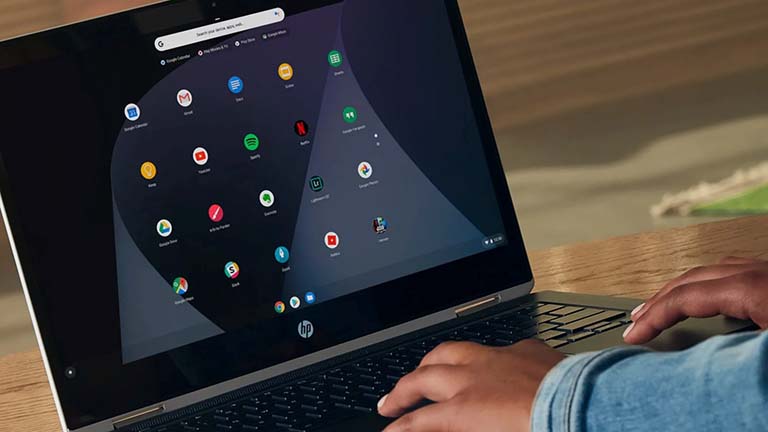
Dalam panduan ini, kami akan menjelaskan cara mendapatkan perkiraan lokasi Chromebook kamu yang hilang dan melindungi akun Google milikmu. Selain itu, kami juga membagikan beberapa tips tentang cara menyiapkan Chrome Desktop Jarak Jauh jika kamu berada di area yang rawan pencurian. Kamu bisa menemukan kedua metode tersebut dalam tabel di bawah ini.
Cara Melacak Chromebook yang Hilang Menggunakan Akun Google
Sebelum kita mulai, izinkan saya memperjelas bahwa kamu tidak dapat menemukan Chromebook yang hilang menggunakan layanan Find my Device (Temukan Perangkat Saya) dari Google. Karena layanan ini hanya tersedia untuk perangkat Android yang dilengkapi dengan chip GPS. Jadi kamu tidak bisa melacak Chromebook secara real time. Oleh sebab itu, kamu bisa melindungi akun Google milikmu dengan cara keluar dari jarak jauh.Selain itu, kamu juga bisa mendapatkan gambaran kasar tentang lokasinya berdasarkan alamat IP perangkat milikmu. Meskipun kurang akurat, setidaknya kamu dapat menemukan kota atau wilayah tempat Chromebook itu hilang. Sekarang dengan itu, berikut adalah langkah-langkah yang harus diikuti setelah Chromebook kamu hilang.
1. Pinjam komputer lain atau gunakan perangkat orang lain dan pastikan untuk membuka mode penyamaran untuk penjelajahan pribadi pada browser Chrome. Sekarang buka myaccount.google.com/device-activity lalu masuk dengan akun Google yang sama dengan akun yang ada dalam Chromebook.

2. Disini, kamu akan menemukan daftar perangkat yang masuk dengan akun Google yang sama. Temukan Chromebook yang baru saja hilang dalam daftar dan klik untuk melihat detailnya.

3. Selanjutnya, di bawah “Recent Activity” atau "Aktivitas Terbaru", kamu akan menemukan lokasi terakhir kali perangkat berkomunikasi dengan sistem Google. Perhatikan bahwa lokasi diperkirakan menggunakan alamat IP yang diberikan oleh ISP sehingga bisa tidak akurat.

4. Sekarang, untuk melindungi akun Google milik kamu, ketuk "Keluar" dan konfirmasi kembali tindakan tersebut bahwa kamu benar ingin sign out dari akun.

5. Nah, setelah itu akun Google kamu akan secara otomatis keluar dari Chromebook yang hilang ketika tersambung ke internet. Jika laptop tersebut tetap offline, maka Chromebook harus dimatikan, yang mana akan menghapus akun Google dan file offline milikmu. Artinya, tidak ada yang dapat mengakses data pribadi atau akun Google kamu dari Chromebook yang hilang atau dicuri.
Siapkan Chrome Desktop Jarak Jauh di Area Rawan Pencurian
Jika kamu hendak pergi ke area yang rawan pencurian, sebaiknya siapkan Chrome Desktop Jarak Jauh terlebih dahulu. Dengannya akan memungkinkan kamu untuk menghapus file pribadi dari jarak jauh dan menghapus akun Google dari Chromebook, dengan asumsi perangkat masih terhubung ke internet.Kamu juga bisa mengubah kata sandi Chromebook dan membuat perubahan apa pun yang diinginkan. Agar cara ini berfungsi, kamu memerlukan komputer lain, baik itu Windows ataupun Mac. Jadi sebelum kamu berjalan-jalan di area rawan pencurian, ikuti langkah-langkah berikut untuk menemukan file pribadi dan menghapusnya pada Chromebook yang hilang.
1. Di komputer lain, buka remotedesktop.google.com/access lalu masuk dengan akun Google yang sama yang terhubung dengan Chromebook. Setelah itu, klik tombol "Unduh" dan ikuti petunjuk yang tampil pada layar.
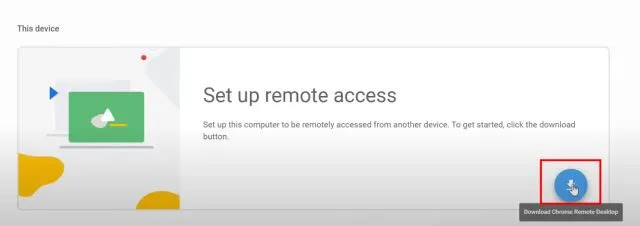
2. Pada dasarnya kamu harus menginstal ekstensi Chrome Desktop Jarak Jauh terlebih dahulu dan melakukan sideload program.

3. Setelah itu, klik “Set up remote access” atau "Siapkan akses jarak jauh" lalu tambahkan nama untuk komputer milikmu.

4. Selanjutnya, atur PIN 6 digit.

5. Pindah ke Chromebook lalu buka halaman web yang sama menuju ke remotedesktop.google.com/access. Di sini, klik dua kali pada komputer yang baru saja kamu atur dan masukkan PIN yang baru kamu buat tadi pada langkah di atas.

6. Terakhir, akses jarak jauh antara Chromebook dan komputer lain akan disiapkan. Sekarang, kamu bisa mengakses Chromebook yang hilang kapan pun yang kamu inginkan dari perangkat komputer lain, tanpa campur tangan pengguna, untuk dapat menemukan dan menghapus file sensitif.

Temukan Chromebook yang Hilang melalui Akun Google
Jadi itulah tentang bagaimana kamu dapat menemukan Chromebook hilang dan mendapatkan perkiraan kasar tentang lokasi keberadaannya. Yang penting, kamu bisa mengamankan akun Google dari kerusakan apapun. Dan sebagaimana dijelaskan di atas, jika kamu berencana untuk mengunjungi area di mana si pencuri itu melakukan rutinitasnya, kamu dapat mengatur Chrome Remote Desktop untuk mendapatkan kontrol Chromebook kamu melalui komputer lain secara jarak jauh.Demikian yang bisa kami bagikan mengenai cara menemukan perangkat laptop Chromebook yang hilang atau dicuri. Jika terdapat pertanyaan yang ingin kamu sampaikan, beritahu kami melalui kolom komentar yang tersedia di bawah.

Posting Komentar
Komentar yang Anda berikan dimoderasi. Jika sesuai dengan ketentuan, maka akan segera muncul.
Silahkan berkomentar dengan bahasa yang baik dan santun serta tidak melakukan spamming.